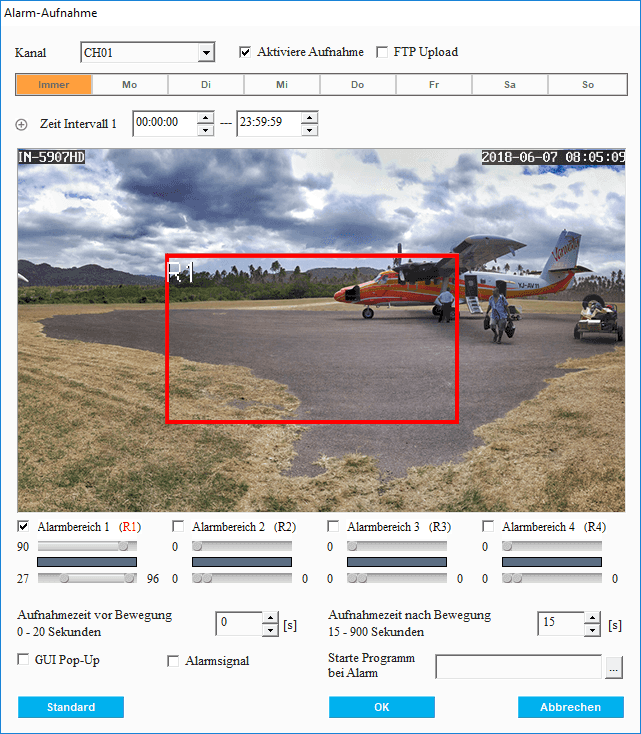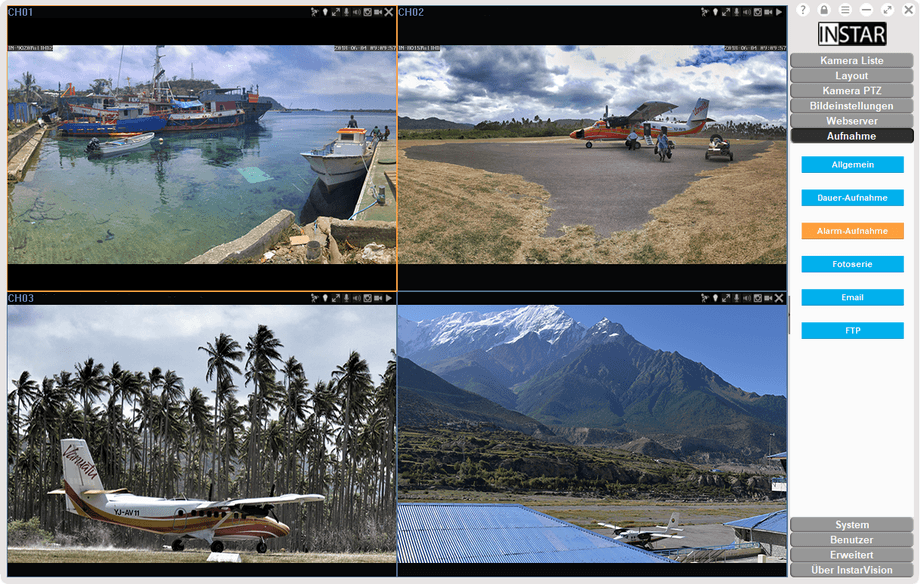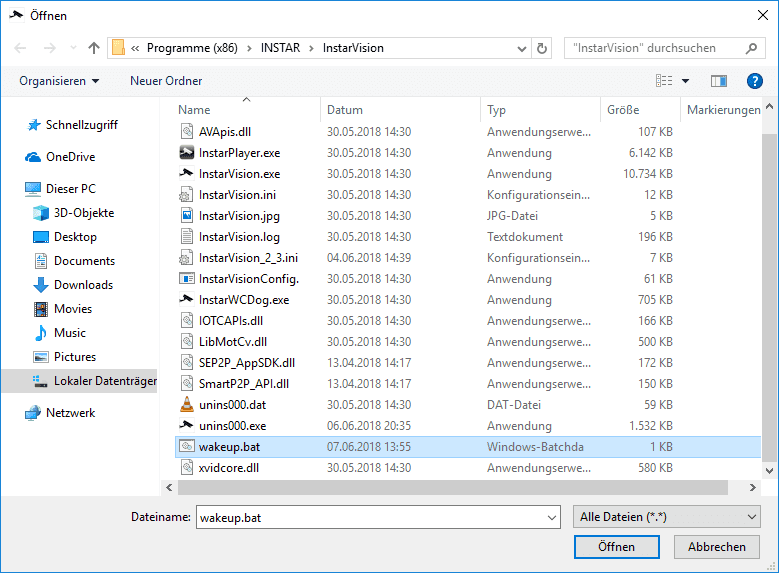Alarm Einstellungen
Deaktivieren Sie den Windows Bildschirmschoner, wenn ein Bewegungsalarmlarm ausgelöst wird
1 - Laden Sie sich zuerst die Zip-Datei wakeup.zip von hier herunter und unzippen Sie daraus die Batch-Datei wakeup.bat.
2 - Kopieren Sie die Batch-Datei wakeup.bat in das Installationsverzeichnis der InstarVision
3 - In der InstarVision klicken Sie bitte auf Alarm Aufnahmen
4 - Wählen Sie den Kamerakanal aus, für den Sie die Funktion nutzen möchten
5 - Klicken Sie hier auf Aktiviere Aufnahme
6 - Klicken Sie auf den ... Button neben Starte Programm bei Alarm
7 - Ändern Sie in dem sich öffnenden Browserfenster den Anzeigefilter (unten rechts) von (*.exe) auf Alle Dateien (.) und wählen Sie wakeup.bat aus.
8 - Speichern Sie die Auswahl mit Öffnen und Ok